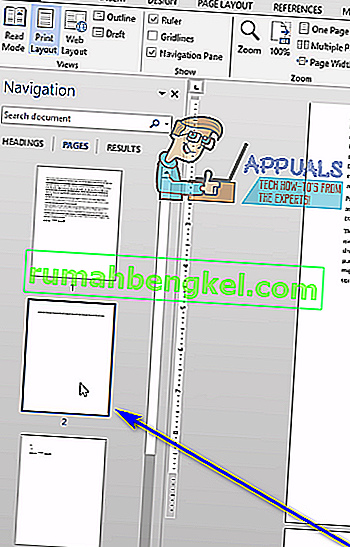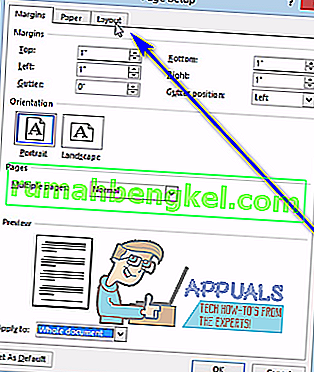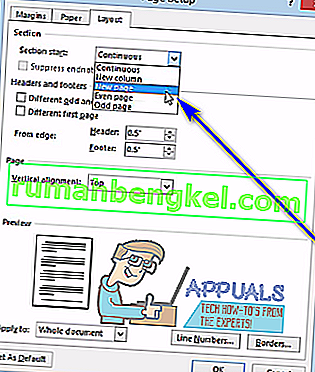בעת הקלדת מסמך ב- Word, לעיתים משתמשים נתקלים בבעיה שבה דף ריק, מסיבה כלשהי, תופס מקום במרכזו או בסוף המסמך שלהם. מסיבה זו ומסיבות נוספות אחרות (כמו למשל היכולת למחוק כל דף לא רצוי בכל פעם) משתמשי Word צריכים לדעת כיצד הם יכולים למחוק דף שלם ב- Word בו זמנית.
מחיקת עמודים שלמים ב- Microsoft Word היא די פשוטה - בדיוק כפי שהיא אמורה להיות. עם זאת, ישנן מספר דרכים שונות שמשתמשי Word יכולים לבצע במחיקת דפים במעבד התמלילים הפופולרי ביותר של מיקרוסופט, והדרך שעובדת עבור משתמש ספציפי תלויה במספר גורמים שונים, ובראשם כיצד הדף צריך להיות. נמחק התחיל מלכתחילה. להלן השיטות היעילות ביותר בהן תוכל להשתמש למחיקת עמוד שלם ב- Word 2013:
שיטה 1: השתמש במפתח ה- Backspace
זו אולי השיטה הפשוטה ביותר בה ניתן למחוק דף שלם ב- Word 2013. כל שעליך לעשות הוא:
- לחץ על הפינה הימנית התחתונה של הדף שברצונך למחוק. פעולה זו תביא את סמן הטקסט לסוף אותו דף.
- לחץ על מקש ה- Backspace במקלדת ושמור עליו לחוץ עד שהכל בדף היעד יימחק. לאחר שהכל בדף היעד נמחק, הדף עצמו גם ייעלם.
שיטה 2: מחק את הדף באמצעות חלונית הניווט
Word 2013 מגיע עם תכונה בשם חלונית הניווט שמאפשרת למשתמשים די למחוק דף שלם ממסמך Word בו זמנית. כדי להשתמש בחלונית הניווט למחיקת דף ב- Word 2013, עליך:
- נווט לכרטיסיה תצוגה .

- בשנות הצג קטע צפה הכרטיסייה, לבדוק את תיבת הסימון ליד חלונית ניווט האופציה. פעולה זו תפתח את חלונית הניווט בפינה השמאלית של Microsoft Word.

- ב חלונית הניווט , לאתר את הדף של המסמך שברצונך למחוק ולחץ עליו כדי לבחור אותו.
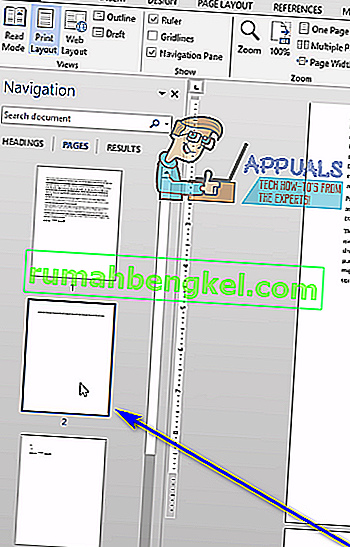
- לחץ על מקש מחק במקלדת, והדף יימחק ברגע שתעשה זאת.
- חזור על שלבים 3 ו -4 עבור כל העמודים האחרים של אותו מסמך שברצונך למחוק .
שיטה 3: התאם את פריסת הדפים שלך כדי למחוק את העמודים / ים הלא רצויים
אם אף אחת מהשיטות המפורטות ומתוארות לעיל לא עבדה בשבילך, אתה יכול גם לנסות למחוק את העמודים או הדפים הלא רצויים של המסמך הנדון על ידי התאמת פריסת הדף . לשם כך, פשוט:
- נווט לכרטיסיה פריסת עמודים .

- לחץ על שוליים כדי לפתוח תפריט נפתח.

- לחץ על שוליים מותאמים אישית ... בתפריט הנפתח.
- נווט לכרטיסיה פריסה .
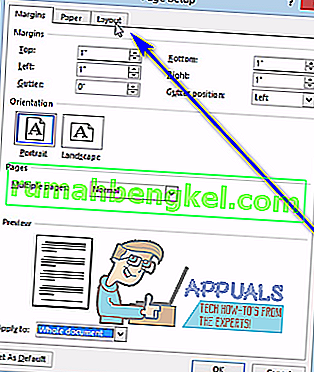
- פתח את התפריט הנפתח לצד התחלת החלק: ולחץ על דף חדש כדי לבחור בו.
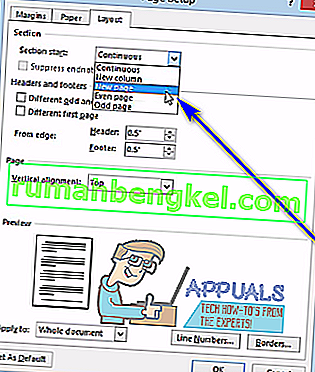
- לחץ על אישור .
שיטה 4: אפשר סמלי פסקאות ומחק את כל מה שיש בדף היעד
משתמשי Microsoft Word יכולים למעבד התמלילים להציג להם כל סמל פסקאות יחיד וכל סמלי העיצוב האחרים במסמך, ותוכלו להשתמש בזה לטובתכם אם אתם מנסים למחוק דף מסוים במסמך. באפשרותך לאפשר לתכונה זו לראות מה בדף היעד ואז למחוק את כל מה שיש שם, וכתוצאה מכך למחוק גם את דף היעד. כדי למחוק דף ב- Word 2013 בשיטה זו, עליך:
- נווט לכרטיסיית הבית .

- לחץ על כפתור הצג / הסתר ¶ כדי ש- Word יציג את כל סמלי הפסקאות וסמלי העיצוב האחרים במסמך.

- נווט לדף שברצונך למחוק.
- בדוק אם יש סמלי פסקאות ( ¶ ) או סמלי עיצוב אחרים בדף.
- אם אתה מוצא סמלי פסקאות ( ¶ ) או סמלי עיצוב אחרים בדף היעד, פשוט בחר כל אחד מהם בזה אחר זה ומחק אותם. לאחר שכל הסמלים נמחקו ולא נותר דבר בדף, הדף יימחק גם כן.
הערה: אם יש לך דף ריק שנראה שאתה לא מצליח להיפטר ממנו באמצע מסמך ה- Word שלך, ייתכן שהדף הריק שם בגלל מעבר עמודים ידני. עם סמלי פסקאות ( ¶ ) או סמלי עיצוב אחרים המוצגים, תוכלו גם לראות מעברי עמודים ידניים, כך שכל שעליכם לעשות הוא לאתר את מעבר הדף הידני, לבחור אותו ולמחוק אותו, והדף הריק והמעורבל והמעורבן גם כן יימחקו.